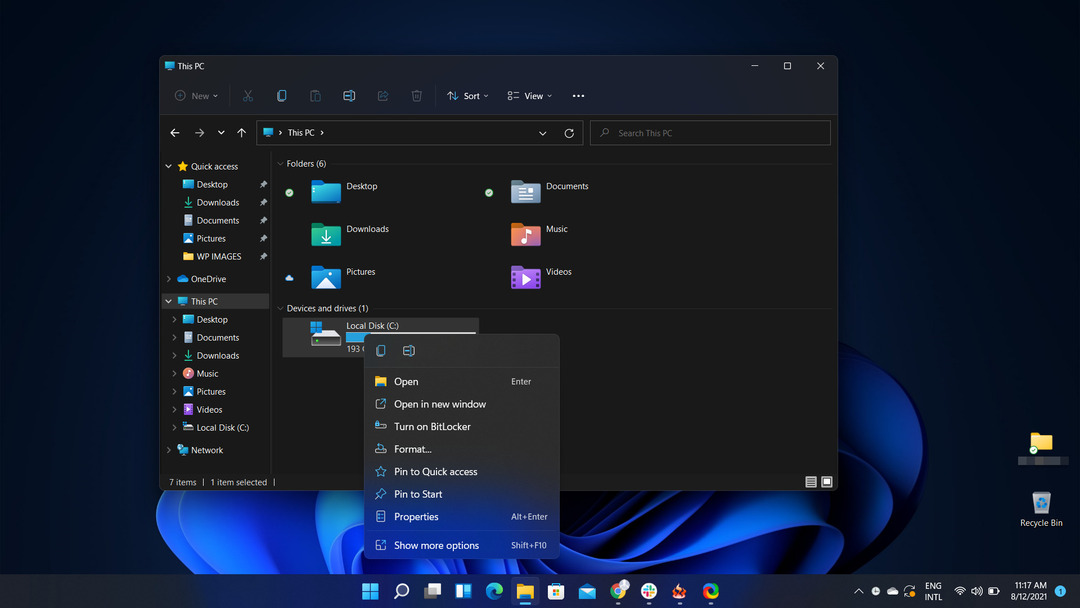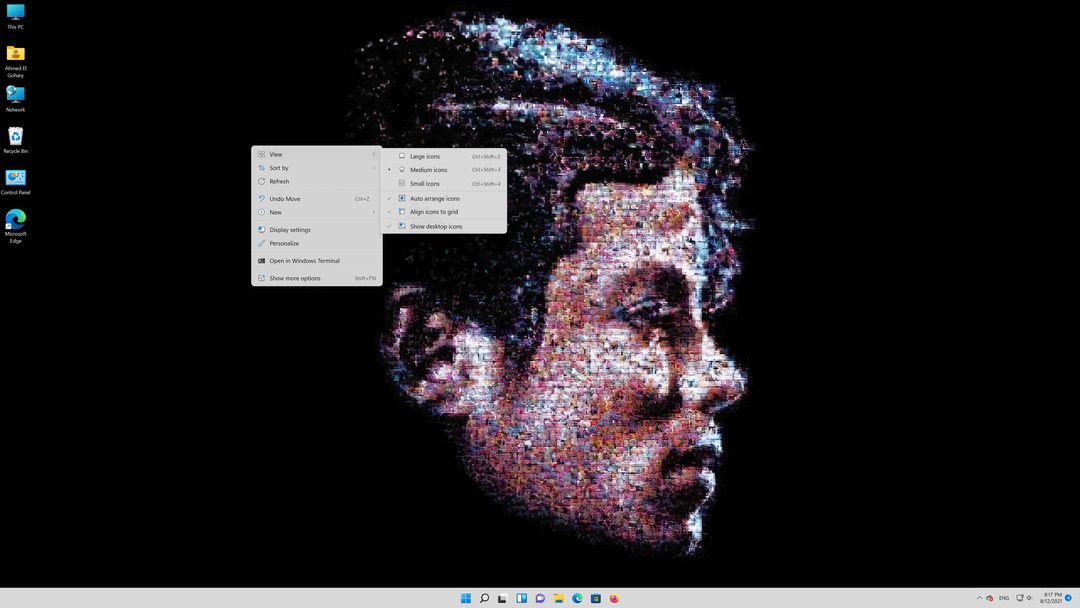- חלק מהמשתמשים דיווחו כי השגיאה 0x800f080d מונעת מהם לעדכן את Windows לגרסה האחרונה.
- הסר יישומים בעייתיים באמצעות אמין תוכנת מסיר התקנה.
- בדוק את האנטי-וירוס שלך מכיוון שהוא עלול להפריע למערכת שלך ולגרום לבעיה זו להתרחש.
- אפס את רכיבי Windows Update על ידי ביצוע המדריך המפורט שלב אחר שלב.

תוכנה זו תתקן שגיאות מחשב נפוצות, תגן עליך מפני אובדן קבצים, תוכנות זדוניות, כשל חומרה ותייעל את המחשב שלך לביצועים מקסימליים. תקן בעיות במחשב והסר וירוסים כעת בשלושה שלבים פשוטים:
- הורד את כלי התיקון למחשב Restoro שמגיע עם טכנולוגיות פטנט (פטנט זמין פה).
- נְקִישָׁה התחל סריקה כדי למצוא בעיות של Windows שעלולות לגרום לבעיות במחשב.
- נְקִישָׁה תיקון הכל כדי לפתור בעיות המשפיעות על אבטחת המחשב וביצועיו
- Restoro הורדה על ידי 0 קוראים החודש.
שגיאה 0x800f080d מופיעה בדרך כלל בעת ניסיון להתקין עדכוני Windows. מכיוון ששגיאה זו מונעת התקנת עדכונים, היא עלולה להיות בעייתית, ובמאמר של היום אנו הולכים להראות לך כיצד לתקן אותה.
שגיאה 0x800f080d יכולה להיות די בעייתית והיא יכולה למנוע ממך לעדכן את Windows לגירסה האחרונה. אם כבר מדברים על שגיאה זו, הנה כמה בעיות דומות שמשתמשים דיווחו עליהן:
- שגיאת DISM 0x800f080d - לפעמים שגיאה זו יכולה להופיע בעת ניסיון להריץ סריקת DISM. כדי לתקן את זה, צור חשבון משתמש חדש ובדוק אם זה עוזר.
- 0x800f080d Windows 10 - ישנן סיבות רבות מדוע שגיאה זו יכולה להופיע ב- Windows 10, אך אם אתה נתקל בה, בדוק את האנטי-וירוס שלך וודא שהוא אינו מפריע ל- Windows Update.
- 0x800f080d Windows Update - לפעמים רכיבי Windows Update אינם פועלים כראוי, וזה יכול להוביל לבעיה זו. כדי לפתור את הבעיה, אתה רק צריך לאפס אותם באמצעות שורת הפקודה.
שגיאה 0x800f080d, כיצד לתקן את זה?
- בדוק את האנטי-וירוס שלך
- נסה לבצע אתחול נקי
- הסר יישומים בעייתיים
- צור חשבון משתמש חדש
- אפס את רכיבי Windows Update
- בצע שחזור מערכת
פתרון 1 - בדוק את האנטי-וירוס שלך
אם אתה מקבל שגיאה 0x800f080d בעת ניסיון להתקין את העדכונים האחרונים, ייתכן שהבעיה היא האנטי-וירוס שלך. חשוב שיש אנטי-וירוס טוב, אך לפעמים אנטי-וירוס של צד שלישי עלול להפריע למערכת שלך וזה יכול לגרום להופעה של בעיה זו.
כדי לפתור את הבעיה, מומלץ לפתוח את הגדרות האנטי-וירוס שלך ולנסות להשבית תכונות אנטי-וירוס מסוימות. במקרה וזה לא עובד, מומלץ להשבית את כל האנטי-וירוס שלך לחלוטין. אם הבעיה עדיין קיימת, נסה להסיר את האנטי-וירוס שלך לחלוטין ובדוק אם זה עוזר.
זכור כי ל- Windows 10 יש אנטי-וירוס משלו, Windows Defender, כך שגם אם תבחר להסיר את האנטי-וירוס שלך, אתה תישאר מוגן. אם הסרת האנטי-וירוס פותרת את הבעיה, אנו ממליצים לך לשקול לעבור לפתרון אנטי-וירוס אחר.

BullGuard
BullGuard הוא אנטי-וירוס אמין ומאובטח אשר לא יפריע למערכת שלך.
פתרון 2 - נסה לבצע אתחול נקי
לפעמים שגיאה 0x800f080d יכולה להתרחש עקב יישומי צד שלישי במחשב שלך. יישומים מסוימים עלולים להפריע למערכת שלך, וזה יכול להוביל לבעיות רבות אחרות. יישומים רבים יתחילו אוטומטית עם Windows, ולכן הבעיה תופיע ברגע שהמערכת שלך מופעלת.
כדי לגלות איזו יישום גורם לבעיה, מומלץ לבצע אתחול נקי. זה בעצם ישבית את כל יישומי ושירותי ההפעלה ויאפשר לך לאתר את הסיבה. כדי לבצע אתחול נקי, בצע את הפעולות הבאות:
- ללחוץ מקש Windows + R. לפתוח את לָרוּץ שיח. עכשיו היכנס msconfig, ולחץ בסדר או לחץ להיכנס.

- מתי מערכת תְצוּרָה חלון נפתח, עבור אל שירותים לשונית ולבדוק הסתר את כל שירותי Microsoft תיבת סימון. לאחר שתעשה זאת, לחץ השבת הכל כדי להשבית את כל השירותים ברשימה.

- נווט אל סטארט - אפ הכרטיסייה. בחר לִפְתוֹחַ מנהל משימות.

-
מנהל משימות יופיע, ותראה רשימה של יישומי הפעלה. לחץ לחיצה ימנית על הערך הראשון ברשימה ובחר השבת מהתפריט. חזור על שלב זה עבור כל יישומי ההפעלה.

- לאחר שתשבית את כל יישומי ההפעלה, חזור אל ה- הגדרות מערכת חַלוֹן. נְקִישָׁה להגיש מועמדות ו בסדר כדי לשמור שינויים ולהפעיל מחדש את המחשב האישי.

לאחר שהמחשב יופעל מחדש, בדוק אם הבעיה עדיין קיימת. אם הבעיה לא מופיעה, סביר להניח שאחד מיישומי ההפעלה גרם לה. כדי לאתר את הסיבה, עליך להפעיל יישומים ושירותים אחד אחד או בקבוצות עד שתצליח ליצור מחדש את הבעיה ולאתר את הגורם לבעיה.
לאחר שתמצא את היישום הבעייתי, השאר אותו מושבת או הסר אותו.
פתרון 3 - הסר יישומים בעייתיים
כפי שהזכרנו בפתרון הקודם, לפעמים יישומי צד שלישי עלולים לגרום להופעת שגיאה 0x800f080d. אם בעיה זו החלה להתרחש לאחרונה, ייתכן שיישום צד שלישי גורם לה.
כדי לפתור את הבעיה, עליך לבדוק את רשימת היישומים המותקנים ולחפש כל יישום שאינך זוכר שהתקנת. לאחר שתמצא יישום כזה, הסר את ההתקנה ובדוק אם זה פותר את הבעיה.
הפעל סריקת מערכת כדי לגלות שגיאות אפשריות

הורד את Restoro
כלי לתיקון מחשב

נְקִישָׁה התחל סריקה כדי למצוא בעיות ב- Windows.

נְקִישָׁה תיקון הכל כדי לפתור בעיות עם טכנולוגיות פטנט.
הפעל סריקת מחשב באמצעות כלי התיקון Restoro כדי למצוא שגיאות הגורמות לבעיות אבטחה והאטות. לאחר השלמת הסריקה, תהליך התיקון יחליף קבצים פגומים בקבצי ורכיבי Windows חדשים.
כמעט כל יישום יכול לגרום לבעיה זו, אך בדרך כלל הבעיה נגרמת על ידי יישומי אבטחה או אופטימיזציה של המערכת, לכן יש לפקוח על אלה. באשר להסרת יישומים, השיטה הטובה ביותר להסרת יישום היא שימוש בתוכנת הסרת התקנה.
- השג את IOBit Uninstaller Pro
אם אינך יודע כיצד פועל מסיר ההתקנה, הוא מסיר את כל הקבצים וערכי הרישום הקשורים ליישום שברצונך להסיר. על ידי כך, לא יישארו קבצי שאריות שיכולים להפריע למערכת שלך, וזה יהיה כאילו היישום מעולם לא הותקן.
פתרון 4 - צור חשבון משתמש חדש
לפעמים שגיאה 0x800f080d יכולה להופיע אם חשבון המשתמש שלך פגום. זה יכול לקרות מסיבות שונות, ומכיוון שאין דרך פשוטה לתקן חשבון פגום, הפיתרון הטוב ביותר הוא ליצור חשבון משתמש חדש. זה די פשוט, ואתה יכול לעשות זאת על ידי ביצוע השלבים הבאים:
- פתח את ה אפליקציית הגדרות ופנה אל חשבונות סָעִיף. כדי לפתוח את אפליקציית ההגדרות במהירות, תוכלו להשתמש בה מפתח Windows + אני קיצור.

- בחר משפחה ואנשים אחרים בחלונית השמאלית. בחלונית הימנית בחר הוסף מישהו אחר למחשב זה.

- עכשיו בחר אין לי את פרטי הכניסה של האדם הזה> הוסף משתמש ללא חשבון מיקרוסופט.

- הזן את שם המשתמש הרצוי עבור החשבון החדש ולחץ הַבָּא.

לאחר שתיצור חשבון חדש, תצטרך לשדרג אותו לחשבון הניהולי. לשם כך, בצע את הצעדים הבאים:
- פתח את ה אפליקציית הגדרות ונווט אל חשבונות> משפחה ואנשים אחרים.
- בחר את חשבון המשתמש החדש ובחר שנה את סוג החשבון.

- עכשיו שנה את סוג החשבון ל מנהל ולחץ בסדר.

לאחר יצירת חשבון ניהול חדש, עברו אליו ובדקו האם הבעיה עדיין קיימת. אם הבעיה לא מופיעה בחשבון החדש, העבר אליו את הקבצים האישיים שלך והתחל להשתמש בו במקום בחשבון הישן שלך.
פתרון 5 - אפס את רכיבי Windows Update
אם אתה נתקל בבעיות עם Windows Update ואתה מקבל שגיאה 0x800f080d, אולי תוכל לפתור את הבעיה על ידי איפוס רכיבי Windows Update. כדי ש- Windows Update יפעל כראוי, שירותים מסוימים צריכים לפעול, ואם לאחד משירותים אלה יש בעיות, לא תוכל להשתמש כראוי ב- Windows Update. עם זאת, תוכל לתקן בעיה זו פשוט על ידי איפוס רכיבי Windows Update על ידי ביצוע הפעולות הבאות:
- הַתחָלָה שורת פקודה כמנהל. לשם כך, לחץ באמצעות לחצן העכבר הימני על ה- כפתור התחל ולבחור שורת פקודה (מנהל) אוֹ פגז כוח (מנהל) מהתפריט.

- לאחר שתתחיל את שורת הפקודה, הפעל את הפקודות הבאות:
- עצור נטו
- עצירה נטו cryptSvc
- סיביות עצירה נטו
- להפסיק
- ren C: WindowsSoftwareDistribution SoftwareDistribution.old
- ren C: WindowsSystem32catroot2 catroot2.old
- התחל נטו
- התחל נטו cryptSvc
- סיביות התחלה נטו
- התחל נטו
- הַפסָקָה
לאחר ביצוע הפקודות, בדוק אם הבעיה עדיין קיימת. אם אתה לא רוצה להפעיל את כל הפקודות האלה אחת אחת, אתה יכול גם צור סקריפט איפוס של Windows Update והשתמש בו לביצוע אוטומטי של כל הפקודות הללו.
אם השיטה הקודמת לא עבדה בשבילך, תוכל גם לנסות להריץ פקודות אלה בשורת הפקודה:
- REGSVR32 WUPS2.DLL / S
- REGSVR32 WUPS.DLL / S
- REGSVR32 WUAUENG.DLL / S
- REGSVR32 WUAPI.DLL / S
- REGSVR32 WUCLTUX.DLL / S
- REGSVR32 WUWEBV.DLL / S
- REGSVR32 JSCRIPT.DLL / S
- REGSVR32 MSXML3.DLL / S
על ידי הפעלת פקודות אלה תרשום מחדש את קבצי ה- DLL של Windows Update וזה אמור לקוות לפתור את הבעיה.
פתרון 6 - בצע שחזור מערכת
אם אתה עדיין נתקל בשגיאה 0x800f080d, אולי דרך הפעולה הטובה ביותר תהיה שחזור מערכת. אם אינך מכיר, שחזור המערכת הוא תכונה מובנית של Windows שתחזיר את Windows למצב קודם ותפתור בעיות רבות בדרך. כדי לבצע שחזור מערכת, בצע את הפעולות הבאות:
- ללחוץ מקש Windows + S ונכנסים שחזור מערכת. בחר צור נקודת שחזור מרשימת התוצאות.

- פעם ה מאפייני מערכת חלון מופיע, לחץ על שחזור מערכת לַחְצָן.

-
שחזור מערכת יופיע חלון. לחץ על הַבָּא כפתור להמשיך.

- בדוק את ה הראה נקודות שחזור נוספות אפשרות, אם היא זמינה. בחר את נקודת השחזור שאליה תרצה לחזור ולחץ הַבָּא.

- עקוב אחר ההוראות שעל המסך להשלמת תהליך השחזור.
לאחר סיום התהליך, המערכת תשוחזר למצב קודם ויש לפתור את הבעיה.
שגיאה 0x800f080d יכולה למנוע ממך לעדכן את Windows לגרסה האחרונה, אך אנו מקווים שהפתרונות שלנו עזרו לך לפתור בעיה זו.
 עדיין יש לך בעיות?תקן אותם בעזרת הכלי הזה:
עדיין יש לך בעיות?תקן אותם בעזרת הכלי הזה:
- הורד את כלי התיקון למחשב זה דורג נהדר ב- TrustPilot.com (ההורדה מתחילה בעמוד זה).
- נְקִישָׁה התחל סריקה כדי למצוא בעיות של Windows שעלולות לגרום לבעיות במחשב.
- נְקִישָׁה תיקון הכל כדי לפתור בעיות עם טכנולוגיות פטנט (הנחה בלעדית לקוראים שלנו).
Restoro הורדה על ידי 0 קוראים החודש.